
Генератор кода для вставки YouTube
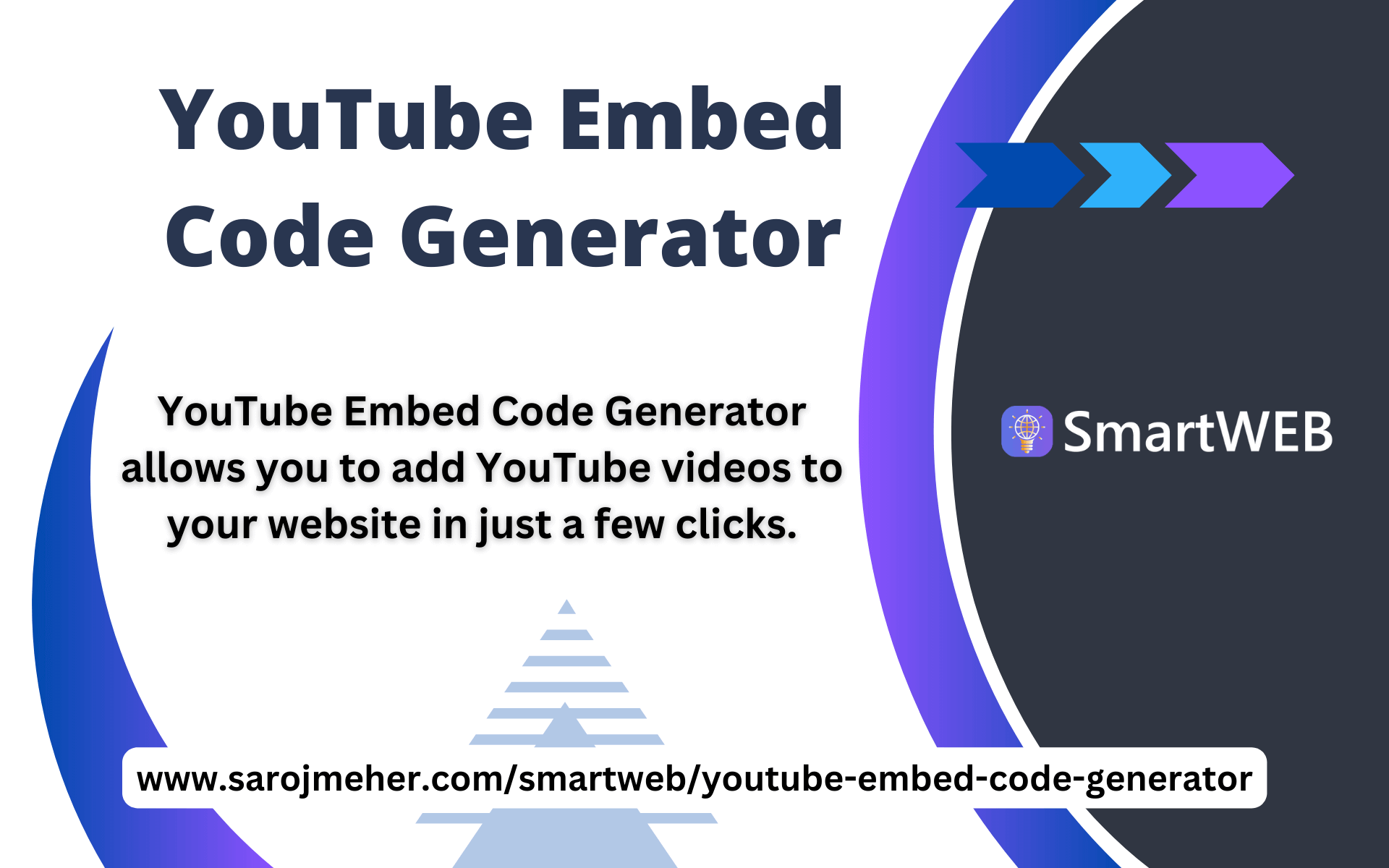
YouTube Embed Code Generator позволяет добавлять видео YouTube на свой веб-сайт всего за несколько кликов. С легкостью добавляйте любые видеоролики YouTube на свой веб-сайт с помощью нашего генератора кода YouTube, который позволяет создавать вставлять коды.
Генератор видеокода YouTube
Создать веб-сайт очень просто, так как существует множество платформ, с помощью которых можно легко и быстро создать веб-сайт. Но главное — получить посетителей/аудиторию. Привлекать новых посетителей каждый день не так просто. Вы должны создать большую аудиторию, регулярно посещающую ваш сайт.
Вам нужно обратить внимание на внешний вид и удобство использования вашего веб-сайта. Вы должны сделать его красивым, интерактивным и простым в использовании с правильной навигацией. Сделайте свой веб-сайт приятным, чтобы удерживать посетителей в течение длительного времени, что снижает показатель отказов.
YouTube — один из самых популярных подключаемых модулей для веб-сайтов, так как он воспроизводит видео. В отличие от других текстовых веб-сайтов, видео на YouTube очень полезны для ваших посетителей, поскольку они предлагают больше взаимодействия.
Во-первых, посетители остаются на вашем сайте дольше, чем обычно, что повышает его ценность. Во-вторых, ваши посетители могут захотеть вернуться на ваш сайт. И лучшее, что может случиться, это то, что ваши посетители будут делиться вашим сайтом и продвигать его, тем самым привлекая больше посетителей. Это просто генератор кода для встраивания видео, который позволяет добавлять видео с YouTube на ваш веб-сайт.
Вы также можете отслеживать что сейчас в тренде на YouTube.
Как использовать этот генератор кода для встраивания видео на YouTube?
Ниже приведено пошаговое руководство, которое поможет вам добавить видео YouTube на свой веб-сайт. С помощью этого генератора кода для встраивания видео YouTube вы можете легко размещать видео YouTube на своем веб-сайте.
<ул>
- Скопируйте и вставьте URL-адрес YouTube.
- Настройте ширину и высоту видео на YouTube.
- Установите время начала и время окончания видео на YouTube.
- Установите другие параметры, которые вы хотите установить для своих видео {будете ли вы повторять видео, автоматически воспроизводить видео, скрывать полноэкранную кнопку, скрывать элементы управления проигрывателем, скрывать логотип YouTube, улучшать конфиденциальность (только файлы cookie, когда пользователь запускает видео). , Отзывчивый (автоматическое масштабирование до доступной ширины)
- Нажмите кнопку "Создать".
- Скопируйте код для встраивания видео с YouTube.
- Вставьте встроенный код YouTube на свой веб-сайт.
Недавно YouTube внес изменения в свой веб-сайт. Они больше не используют старый вариант кода для встраивания YouTube, и, к сожалению, не все веб-сайты поддерживают код iframe. В результате некоторым разработчикам веб-сайтов сложно размещать видео. Хорошей новостью является то, что этот генератор кода для встраивания YouTube может помочь вам сгенерировать код для видео YouTube.
Как встроить видео с YouTube?
Встраивание видео YouTube в веб-сайт включает добавление URL-адреса видео или HTML-кода к HTML-коду вашего веб-сайта. Точные шаги по встраиванию видео могут различаться в зависимости от платформы, которую вы используете для создания своего веб-сайта, но вот общее руководство:
<ол>
-
Найдите видео, которое хотите встроить на YouTube, и нажмите кнопку "Поделиться" под видео.
-
Выберите вариант "Встроить".
-
Скопируйте предоставленный код HTML.
-
Перейдите в редактор HTML-кода своего веб-сайта и вставьте код в то место, где вы хотите, чтобы видео отображалось.
-
Сохраните изменения и опубликуйте веб-сайт.
Вот пример базового HTML-кода для встраивания видео YouTube:
<цитата>
<iframe width="560" height="315" src="https://www.youtube.com/embed/[video-id]" frameborder="0" allow="акселерометр; автовоспроизведение; зашифровано -медиа; гироскоп; картинка в картинке" allowfullscreen></iframe>
Обратите внимание, что в атрибуте src элемента iframe необходимо заменить [video-id] фактическим идентификатором видео. видео, которое вы хотите встроить. Идентификатор видео — это строка символов после v= в URL-адресе видео на YouTube. Например, в URL-адресе https://www.youtube.com/watch?v=dQw4w9WgXcQ идентификатором видео является dQw4w9WgXcQ.
Но с помощью нашего генератора кода для встраивания YouTube вы можете встроить видео с дополнительными настройками.
Зачем встраивать видео с YouTube
Есть несколько причин, по которым вы можете захотеть встроить видео YouTube на свой веб-сайт:
<ол>
-
Улучшенный пользовательский интерфейс. Встраивание видео на ваш веб-сайт может сделать его более привлекательным и интерактивным для ваших посетителей по сравнению с простой ссылкой на видео на YouTube. Это также позволяет пользователям смотреть видео, не покидая ваш сайт.
-
Увеличение вовлеченности и взаимодействия. Видео с большей вероятностью привлечет внимание людей и удержит их интерес, чем текст или изображения. Встраивая видео на свой веб-сайт, вы можете увеличить время, которое посетители проводят на вашем сайте, и побудить их по-новому взаимодействовать с вашим контентом.
-
Улучшение SEO. Встраивание видео на ваш веб-сайт может улучшить его поисковую оптимизацию (SEO) за счет увеличения объема контента на вашем сайте и предоставления посетителям дополнительных возможностей взаимодействия с вашим брендом.
-
Повышение видимости на YouTube. Когда вы встраиваете видео с YouTube на свой веб-сайт, это помогает увеличить видимость видео на YouTube и может привести к большему количеству просмотров и вовлеченности.
-
Улучшенная доступность. Встраивание видео непосредственно на ваш веб-сайт может улучшить доступность для пользователей, у которых могут возникнуть проблемы с доступом к видео на YouTube из-за проблем с подключением или других проблем.
В целом, встраивание видео YouTube на ваш веб-сайт может дать множество преимуществ и может помочь улучшить взаимодействие с пользователем, увеличить вовлеченность и взаимодействие, а также улучшить SEO.
Каковы ваши варианты встраивания?
При встраивании видео YouTube на свой веб-сайт вы можете выбрать один из нескольких вариантов настройки внешнего вида и поведения видео:
<ол>
-
Размер видео. Вы можете указать ширину и высоту видео в пикселях. Вы также можете настроить автоматическое изменение размера видео в соответствии с доступным пространством с помощью CSS.
-
Время начала видео. Вы можете указать время начала видео, что означает, что воспроизведение видео начнется с этого момента, а не с начала.
-
Элементы управления воспроизведением видео. Вы можете скрыть или отобразить элементы управления воспроизведением видео, такие как кнопка воспроизведения/паузы и индикатор выполнения.
-
Подсказки для видео. Вы можете скрыть или отобразить подсказки для видео в конце видео.
-
Информация о видео. Вы можете скрыть или показать название видео и информацию о загрузителе.
-
Автовоспроизведение: вы можете выбрать автоматическое воспроизведение видео при загрузке страницы или воспроизведение видео только тогда, когда пользователь нажимает кнопку воспроизведения.
-
Повтор: вы можете выбрать автоматическое повторение видео, когда оно достигает конца.
-
Полноэкранный режим: вы можете разрешить воспроизведение видео в полноэкранном режиме или ограничить его воспроизведением во встроенном фрейме.
-
Режим повышенной конфиденциальности: вы можете встроить видео в режиме повышенной конфиденциальности, что означает, что YouTube не будет хранить информацию о пользователях, которые просматривают видео, если они не взаимодействуют с ним.
Эти параметры можно указать с помощью параметров в коде для встраивания, предоставленном YouTube. Используя соответствующие параметры, вы можете настроить внешний вид и поведение встроенного видео в соответствии со своими потребностями и предпочтениями.








